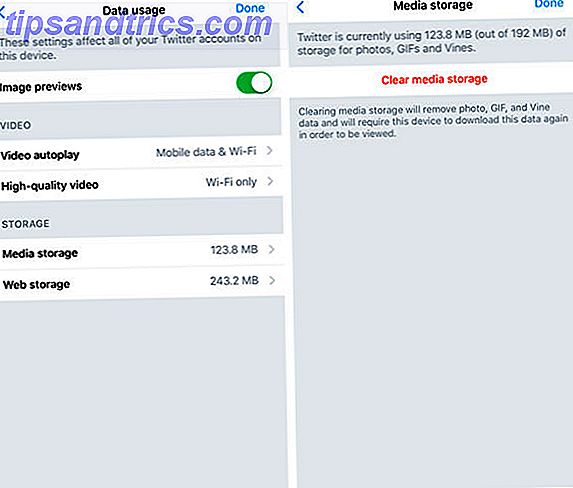Barra delle applicazioni di Windows 10 Barra delle applicazioni di Windows 10 Personalizzazione: Guida completa Personalizzazione della barra delle applicazioni di Windows 10: Guida completa Utilizzare questa guida per rendere la barra delle applicazioni di Windows 10 più esteticamente gradevole e più utile. Ti mostreremo come personalizzare completamente la tua barra delle applicazioni. Leggi di più esattamente come lo vuoi tu, ma qualcosa non è ancora perfetto: le icone sulla tua barra delle applicazioni richiedono un po 'di perfezionamento. Se uno di loro è brutto e obsoleto, o preferiresti metterli tutti su un tema, sappi che è sicuramente possibile.
Nota che queste istruzioni funzionano solo con i programmi desktop tradizionali, non con le app da Windows Store!
- Pin il programma sulla barra delle applicazioni. Per fare ciò, cercalo utilizzando il menu Start, quindi fai clic con il pulsante destro del mouse e scegli Aggiungi alla barra delle applicazioni .
- Fai clic con il pulsante destro del mouse sulla nuova icona nella barra delle applicazioni. Vedrai il nome del programma sopra Sblocca dalla barra delle applicazioni . Fai nuovamente clic con il tasto destro su questo nome e scegli Proprietà .
- Vedrai la finestra delle proprietà. Passa alla scheda Collegamento se non ci sei già e fai clic sul pulsante Cambia icona .
- Fare clic sul pulsante Sfoglia e cercare il nuovo file di icona sul PC. Se non ne hai, dai un'occhiata a alcuni pacchetti di icone chiari 7 Icon Pack per Windows 10 per ogni Taste 7 Icon Pack per Windows 10 per ogni gusto I pacchetti di icone personalizzati daranno al tuo sistema Windows 10 una sensazione unica. Puoi scegliere tra centinaia di stili. Abbiamo scelto diversi pacchetti di icone belli e insoliti per personalizzare Windows. Quale ... Leggi altro o segui la procedura per creare le icone delle cartelle personalizzate Come personalizzare le icone delle cartelle in Windows con le immagini personalizzate Come personalizzare le icone delle cartelle in Windows con le immagini personalizzate Hai mai pensato di modificare le icone per le singole cartelle su Finestre? Ecco un modo semplice per farlo. Leggi di più per renderli.
- Fare clic su OK due volte per salvare la nuova icona. Se non vedi la modifica sulla barra delle applicazioni, scollegati e torna a Windows.
- Se si desidera rimuovere l'icona personalizzata, fare clic con il pulsante destro del mouse sulla barra delle applicazioni e selezionare Rimuovi dalla barra delle applicazioni . Re-pinning ripristinerà l'icona originale.
![]()
Vedi la nostra guida per personalizzare qualsiasi icona in Windows Come personalizzare qualsiasi icona in Windows Come personalizzare qualsiasi icona in Windows La personalizzazione delle icone di Windows può essere frustrante. Fortunatamente, abbiamo fatto il lavoro per te! Ecco una guida completa per modificare qualsiasi icona di Windows, indipendentemente dalla posizione. Ulteriori informazioni per ulteriori icone che è possibile modificare.
Quale icona del programma ha bisogno di un nuovo aspetto? Da dove hai preso le nuove icone? Facci sapere come hai personalizzato lasciando un commento!
Immagine di credito: SSilver / Depositphotos

![Come utilizzare la posizione dei luoghi di Facebook Tagging in modo sicuro [Suggerimenti settimanali di Facebook]](https://www.tipsandtrics.com/img/social-media/417/how-use-facebook-places-location-tagging-safely.jpg)